はじめに
先日、とある要件でWindowsマシンでSDカードを読み込ませる必要が出てきたので、MacにインストールしたVirtualBox + Windows 10の環境でSDカードを読み込んでみました。
ネットを検索していると、意外と「これ!」という情報が見つからなかったので、方法をメモしておきます。
確認環境
今回僕が使っていたのは以下の環境です。
- MacBook Pro Retina 15-inch(Mid 2015)
- VirtualBox Version 5.1.14 r112924
- ゲストOS = Windows 10 Home 日本語版
- SDカードリーダー = バッファロー BSCRA26U2

iBUFFALO カードリーダー/ライター 43+7メディア対応 ホワイト BSCRA26U2WH
- 出版社/メーカー: バッファロー
- 発売日: 2008/01/18
- メディア: Personal Computers
- 購入: 12人 クリック: 80回
- この商品を含むブログ (9件) を見る
「あれ?Mac本体のSDカードスロットは使わないの?」
僕が使っているMacBook Proには本体にSDカードスロットが付いています。

最初はMac本体のSDカードスロットを使う方がスマートだよな~、と思ったんですが、ネットを見ていると結構ややこしい手順が必要になる感じだったので、おとなしく外付けのSDカードリーダーを使うことにしました。
手順
手順はこんな感じです。
- ゲストOSをシャットダウンする
- MacにSDカードリーダーを接続する(SDカードも入れておく)
- ゲストOSのSettings画面 > Ports > USBを開き、SDカードリーダーのデバイスを追加する(僕の場合は「Generic Mass Storage Device」という名前だった)

- ゲストOSを起動する
- OSの起動直後にSDカードが認識されていない場合は、何度かSDカードやSDカードリーダーを抜き差ししていると、そのうち認識される
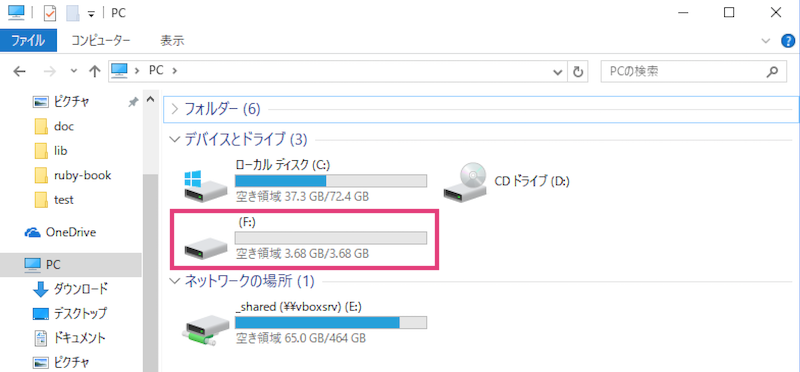
僕の場合はこんな手順でSDカードを認識させることができました。
ちなみにSDカードを使う要件はカーナビの地図データ更新でした
なんでわざわざWindowsマシンでSDカードを読み込まなくちゃいけなかったのかというと、僕が使っているカーナビの地図データを更新(SDカードに地図データをコピー)するためでした。
僕はパイオニア(carrozzeria)のカーナビを使っているのですが、このカーナビの地図データ更新に使う「ナビスタジオ」というアプリケーションがWindowsじゃないと動かないんです。
ただ、このWindowsアプリもなんか変なクセがあって、地図データをダウンロード > SDカードに転送 > データの検証、と進んだときに、毎回「カードの読み込みに失敗しました」みたいなエラーメッセージが表示されて、地図データのアップデートに失敗しました。
「なんで毎回エラーが出るねん!!」とイライラしていたのですが(失敗すると最初からやり直しで30分以上時間かかる)、最終的にはMac側もWindows側も「ナビスタジオ」以外のアプリケーションは一切起動しない、という方法をとると、なんとか最後までアップデートができました。
(他のアプリがアップデートの邪魔をしていたのかどうかはハッキリしませんが・・・)
まとめ
というわけで、このエントリではVirtualBox(ホスト=Mac、ゲスト=Windows 10)でSDカードを認識させる方法を紹介してみました。
最近では「Windowsじゃないとどうしてもできない」という場面に遭遇する機会は滅多になくなったのですが、たまーにこういうこともあるんですよねえ。
(てか、Macでも地図データを更新できるようにしてよ、パイオニアさん!)
やんごとなき理由でどうしてもSDカードを使いたい、という場合はぜひ参考にしてみてください。